Направете Linux Live дискове лесно с Etcher
Осъществяването на живи USB дискове на Linux винаги е бил ударен или пропуснат. Можете да използвате dd и командния ред и това е най-вече добро средство, но много пъти dd инструментът може да унищожи диск. Други GUI инструменти като Unetbootin или Gnome дискове също са добри, но те са най-вече хит или липсват, а понякога мигането става объркано.
Ето защо Etcher е такова чудесно средство. Той е елегантен, така че всеки може да го използва лесно и не се забърква, когато мигате изображение. Няма повече да създавате стартиращо флаш устройство с Unetbootin само, за да разберете, че липсва файл с менюто .c32 или някаква друга грешка.
Инсталация
Инсталирането на Etcher е освежаващо проста. Най-доброто от всичко е, че разработчиците са решили да отидат с AppImage вместо да се занимават с DEB или RPM, така че програмата е съвместима с всички Linux дистрибуции и е също толкова лесна за инсталиране. За да започнете, преминете към този уебсайт и кликнете върху бутона "Изтегляне за Linux".
След като изтеглите Etcher AppImage, ще трябва да получите готов прозорец на терминала. След като терминалът е отворен, е време да влезете в директорията, в която е изтеглен изпълнимия файл на Etcher.
cd ~ / Изтегляния
Веднъж там ще трябва да маркирате Etcher като изпълним от потребителя. Ако това не е направено, Etcher не може да бъде инсталирано.
chmod a + x Etcher-linux-x64.AppImage
или
chmod a + x Etcher-linux-x86.AppImage

След като Etcher е означен като изпълним, е време да стартирате инсталацията.
./Etcher-linux-x64.AppImage
или
./Etcher-linux-x86.AppImage
Стартирането на горната команда ще стартира GUI инсталационен инструмент. Инструментът ще поиска вашата парола.

След това AppImage ще ви зададе въпрос "да или не". Изберете "Да". След това Etcher ще бъде инсталиран на вашата система.

Как да направите Linux диск на живо
Първо, стартирайте Etcher. Сега, когато е инсталиран, трябва да е лесно да се намери в менюто ви за приложения. Щом стартирате, кликнете върху бутона "Избиране на изображение". Ще се отвори диалогов прозорец за файлове и ще можете да преглеждате и да намерите ISO или компресирано изображение.

Когато намерите файла с ISO или компресирано изображение, включете USB флаш-паметта или SD картата и кликнете върху бутона "Избор на устройство". Използвайте менюто и намерете устройството, което искате да използвате. Не се притеснявайте, че щракнете по грешка върху твърдия диск. Etcher е създаден, за да ви предпази от случайно мигащи изображения на главния ви твърд диск.

След като вече сте избрали флаш устройството и изображението на операционната система, е време да мига. Кликнете върху бутона "Flash" под стъпка 3 на снимката по-горе и започнете процеса. Просто изчакайте процесът да приключи и ще имате готов за употреба USB диск Linux.
заключение
Живите USB дискове са все по-важни, тъй като светът се отдалечава от оптичните носители. Ето защо е много важно да имате програма за създаване на дискове, която да работи всеки един път. Това може да не звучи като огромна задача, но след като използва Linux много дълго време, изглежда, че е висок ред.
Ето защо съм толкова голям фен на Етър. Това е проста, лесна за инсталиране и прави нещата правилно всеки път.
Потребители на Linux: Какъв е любимият ви начин да направите Live USB на Linux? Кажете ни по-долу!
Image Credit: pixbay.com

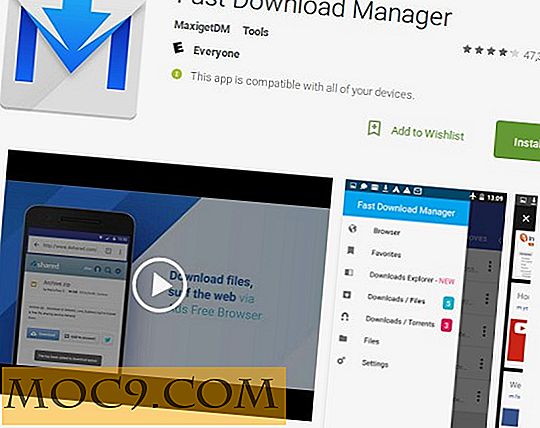
![Бързо превключване между аудио изходите на MacOS и Windows [Quick Tip]](http://moc9.com/img/mac-speaker-menu-bar.jpg)




